Google мапс программа для андроид
Вы можете создать приложение Android с картой, используя шаблон Google Карт для Android Studio. Если у вас уже есть проект Android Studio и вы хотите изменить его настройки, перейдите к описанию конфигурации.
Это краткое руководство предназначено для тех, кто имеет опыт разработки приложений для Android на языках Java или Kotlin.
Настройте среду разработки
Вам обязательно потребуется Android Studio. Если у вас нет этого инструмента, скачайте и установите его.
Добавьте в Android Studio SDK сервисов Google Play. Maps SDK для Android является частью SDK сервисов Google Play, доступного в SDK Manager.
Настройте устройство Android
Чтобы запустить приложение, в котором используется Maps SDK для Android, необходимо развернуть его на устройстве Android или в эмуляторе, основанном на Android 4.0 или более поздней версии и поддерживающем API Google.
- Инструкции по работе с устройством Android вы можете найти здесь.
- Чтобы воспользоваться эмулятором, вы можете создать виртуальное устройство и установить на него эмулятор с помощью Менеджера AVD (виртуальных устройств Android), который доступен Android Studio.
Создайте проект Google Карт
В окне New Project (Новый проект) найдите категорию Phone and Tablet (Телефоны и планшеты). Выберите Google Maps Activity (Операция с Google Картами) и нажмите Next (Далее).
Заполните форму Google Maps Activity (Операция с Google Картами):
В поле Language (Язык) выберите Java или Kotlin. Maps SDK для Android полностью поддерживает оба этих языка. Дополнительную информацию о Kotlin вы можете найти здесь.
Укажите минимальную версию SDK. Это должна быть версия Android SDK, которую поддерживает ваше тестовое устройство.
Нажмите Finish (Готово).
Когда вы завершите создание проекта, Android Studio запустит Gradle для его сборки. Это может занять некоторое время. Когда сборка будет завершена, в Android Studio откроются файлы google_maps_api.xml и MapsActivity . Ваш объект activity может иметь другое название, если вы указали его при настройке.
Дополнительную информацию о создании проекта вы можете найти здесь.
Файл google_maps_api.xml содержит инструкции о том, как получить ключ Google Maps API и добавить его в файл. Не добавляйте ключ API в файл, поскольку это снижает безопасность. Вместо этого выполните инструкции из раздела ниже.
Настройки в Cloud Console
Выполните настройку Cloud Console на указанных ниже вкладках.
Шаг 1
Консоль
Чтобы приступить к созданию проекта, перейдите на страницу выбора проекта в консоли Google Cloud Console и нажмите Создать проект.
Убедитесь, что для проекта Google Cloud включены платежные функции.
Мы предлагаем бесплатную пробную версию с кредитом в размере 300 долл. США для использования Google Cloud, а также ежемесячный кредит на сумму 200 долл. США для работы на платформе Google Карт. Ознакомьтесь с информацией о кредитах в платежных аккаунтах и платежных функциях.
Cloud SDK
Прочитайте статьи о Google Cloud SDK, установке Cloud SDK и следующих командах:
Шаг 2
Для работы с платформой Google Карт вам потребуется включить API и SDK, которые будут использоваться в проекте.
Консоль
Cloud SDK
Прочитайте статьи о Google Cloud SDK, установке Cloud SDK и следующих командах:
Шаг 3
Этот шаг относится к процессу создания ключа API. Если у вас есть собственный ключ API, мы настоятельно рекомендуем настроить для него ограничения. Дополнительную информацию о том, как использовать ключи API для разных продуктов, вы найдете на этой странице.
Ключ API – это уникальный идентификатор, который используется для аутентификации запросов, связанных с вашим проектом. Он нужен для учета использования API и оплаты. С вашим проектом должен быть связан хотя бы один ключ API.
Чтобы создать его, выполните следующие действия.
Консоль
Откройте страницу Платформа Google Карт > Учетные данные.
Cloud SDK
Прочитайте статьи о Google Cloud SDK, установке Cloud SDK и следующих командах:
Добавьте ключ API в приложение
В этом разделе рассказывается, как настроить безопасный вызов ключа API вашим приложением. Вводить ключ API в систему управления версиями нежелательно, поэтому мы рекомендуем хранить его в файле local.properties , который находится в корневом каталоге проекта. Подробнее о файле local.properties рассказывается в описании файлов свойств Gradle.
Чтобы вам было проще работать, используйте Secrets Gradle Plugin для Android.
Чтобы установить плагин и настроить хранение ключа API, выполните следующие действия:
- В Android Studio откройте файл build.gradle корневого уровня и добавьте в элемент dependencies , принадлежащий элементу buildscript , указанный ниже код.
- Откройте файл build.gradle уровня приложения и добавьте в элемент plugins указанный ниже код.
- Сохраните файл и синхронизируйте проект с Gradle.
- Откройте файл local.properties в каталоге уровня проекта и добавьте в этот файл приведенный ниже код. Укажите вместо YOUR_API_KEY свой ключ API.
- Сохраните файл и синхронизируйте проект с Gradle.
- В файле AndroidManifest.xml найдите раздел com.google.android.geo.API_KEY и измените android:value attribute следующим образом:
Примечание. Как показано выше, рекомендуемое имя метаданных для ключа API – com.google.android.geo.API_KEY . Ключ с таким именем может использоваться для аутентификации нескольких API созданных на основе Google Карт для платформы Android, включая Maps SDK for Android. Для обеспечения обратной совместимости API также поддерживает имя com.google.android.maps.v2.API_KEY . Это устаревшее имя обеспечивает аутентификацию только для Android Maps API версии 2. Приложение позволяет указать только одно из имен в метаданных ключа API. Если указаны оба имени, API вызывает исключение.
Проанализируйте код
Изучите код, содержащийся в шаблоне. В частности, просмотрите указанные ниже файлы в проекте Android Studio.
Файл activity для карты
Файл activity для карты – это основной операционный файл для приложения. Он содержит код для отображения карты и управления ей. По умолчанию такой файл называется MapsActivity.java . Если же в качестве языка для приложения вы выбрали Kotlin, он будет называться MapsActivity.kt .
Основные элементы файла activity
Объект SupportMapFragment управляет жизненным циклом карты и является родительским элементом для интерфейса приложения.
Объект GoogleMap предоставляет доступ к данным карты и ее представлению. Это основной класс в Maps SDK для Android. Дополнительную информацию об объектах SupportMapFragment и GoogleMap вы можете найти в этом руководстве.
Функция moveCamera центрирует карту по координатам LatLng (Сидней, Австралия). Как правило, при добавлении карты первым делом нужно изменить настройки местоположения и камеры: угол обзора, ориентацию карты, масштаб и т. п. Подробнее…
Функция addMarker добавляет маркер к координатам Сиднея. Подробнее…
Файл activity для карты содержит следующий код:
Kotlin
Файл Gradle на уровне приложения
Файл build.gradle на уровне приложения содержит указанные ниже зависимости, которые требуются для работы Maps SDK для Android.
XML-файл макета
Файл activity_maps.xml – это XML-файл макета, который определяет структуру интерфейса в приложении. Он находится в каталоге res/layout . Файл activity_maps.xml объявляет фрагмент со следующими элементами:
- Элемент tools:context задает MapsActivity в качестве действия по умолчанию для фрагмента. Это действие определено в файле activity.
- Элемент android:name задает SupportMapFragment в качестве имени класса для фрагмента. Этот тип фрагмента используется в файле activity.
XML-файл макета содержит следующий код:
Выполните развертывание и запустите приложение

Если приложение запущено успешно, в нем будет показана карта, отцентрированная по координатам Сиднея (Австралия). Вы увидите маркер, как на скриншоте.
Следуйте инструкциям ниже.
- Чтобы запустить приложение, в Android Studio выберите пункт меню Run (Запустить) или нажмите кнопку со значком воспроизведения.
- Когда откроется окно с предложением выбрать устройство, выполните одно из следующих действий:
- Выберите устройство Android, подключенное к вашему компьютеру.
- Вы также можете установить переключатель Launch emulator (Запустить эмулятор) и выбрать виртуальное устройство, которое настроили ранее.
- Нажмите ОК. Android Studio запустит Gradle для сборки приложения, а затем отобразит результаты на устройстве или в эмуляторе. Для запуска приложения может потребоваться несколько минут.
Дальнейшие действия
Настройте карту. В этой статье рассказывается о том, как задать для карты исходные настройки и настройки времени выполнения, например положение камеры, тип карты, компоненты интерфейса и жесты.
Добавьте карту в свое приложение Android (Kotlin). В этом руководстве рассказывается, как использовать в приложении дополнительные функции Maps SDK для Android.
Except as otherwise noted, the content of this page is licensed under the Creative Commons Attribution 4.0 License, and code samples are licensed under the Apache 2.0 License. For details, see the Google Developers Site Policies. Java is a registered trademark of Oracle and/or its affiliates.
4,49 – проголосовало 138
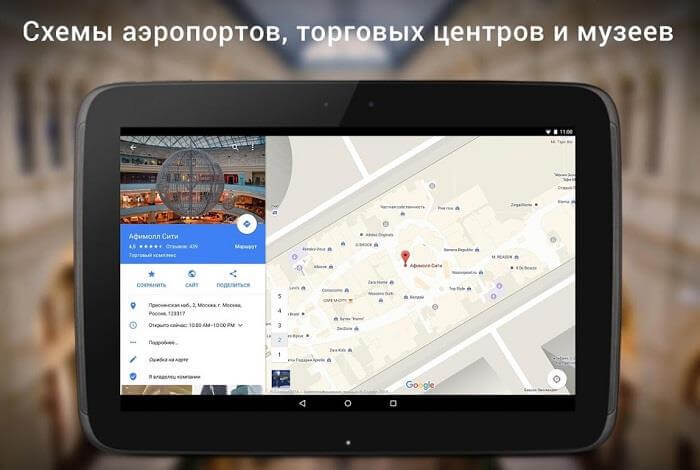
Благодаря точной GPS-навигации пользователь получает информацию о загруженности дорог, ближайших парках и ресторанах, маршрутах общественного транспорта, достопримечательностях и популярных местах.

Главные достоинства мобильного приложения Google Maps на Андроид:
- мгновенная навигация с актуальными данными;
- минимальный расход трафика 3G-4G или Wi-Fi с максимальной точностью по GPS или ГЛОНАСС;
- ежесекундно-обновляемая информация о пробках и передвижении человека на машине, велосипеде или пешком;
- онлайн передвижение общественного транспорта;
- предлагается обновить путь, если возник затор, появилась большая пробка или авария.
С приложением можно легко планировать перемещение по городу, получая наиболее точные данные по дорожному трафику.
При загрузке, установке и первом открытии maps навигации, пользователю необходимо разрешить доступ к определению местоположения и войти в свою учётную запись Гугл, чтобы оставлять отзывы, быстро находить любимые места и получить другие полезные функции.
Гугл Карты позволяют:
- Находить интересные места рядом, кафе, рестораны, мероприятия, достопримечательности поблизости.
- Узнавать о новых заведениях в городе, популярных и рейтинговых местах.
- Выбирать и посещать мероприятия по отзывам и общему рейтингу других людей.
- Добавлять понравившиеся места в избранное, голосовать за них и планировать поездки.
Если вам по каким-либо причинам не понравилась эта программа, то всегда можно скачать приложение Яндекс карты на телефон Android.
Скачайте Гугл Карты на Андроид телефон, смартфон или планшет абсолютно бесплатно и посещайте вкусные рестораны и кафе, которые рекомендуют клиенты, эксперты Google и СМИ.
Google карты могут находить различные компании и прокладывать маршрут к ним без использования сети интернет, т.к. способен работать в офлайн режиме.
Просматривайте улицы по фотографиям или панорамам, получая максимум информации об объекте, фасаде здания и интерьера внутри. Также доступны схемы зданий, чтобы легко ориентироваться в аэропортах, метро, вокзалах, торговых центрах.
Google Карты
версия: 10.80.2
Последнее обновление программы в шапке: 10.10.2021




Краткое описание:
Google Карты – незаменимый помощник в дороге.
С Google Картами вы сможете быстрее и проще ориентироваться в окружающем мире. Мы уже добавили более 220 стран и территорий, а также сотни миллионов компаний и достопримечательностей. В Картах доступна GPS-навигация, сведения о транспорте и загруженности дорог. Кроме того, вы можете искать районы, рестораны и бары, а также разные достопримечательности – независимо от того, в какой части мира вы находитесь.
Используйте удобную навигацию в режиме реального времени
• Рассчитывайте время прибытия с учетом загруженности дорог
• Не опаздывайте на поезда, автобусы или такси благодаря данным в реальном времени.
• Экономьте время: маршруты перестраиваются автоматически с учетом пробок, аварий и перекрытых участков.
Находите нужные места и чувствуйте себя как дома
• Находите интересные местные рестораны и мероприятия
• Узнавайте, что сейчас популярно и какие новые места открылись в интересующих вас районах
• Определяйте на основе оценок, понравится ли вам место
• Совместное планирование стало проще.Делитесь подборками мест и голосуйте в режиме реального времени
• Создавайте списки любимых мест и делитесь ими с друзьями
• Исследуйте места, которые обязательно нужно посетить, рекомендованные местными экспертами, Google и издателями.
• Оценивайте посещенные места. Добавляйте фотографии, дороги и места, которых нет на карте.
Другие возможности Google Карт
• Офлайн-карты для поиска и навигации без подключения к Интернету
• Просмотр улиц, снимки интерьеров ресторанов, магазинов и музеев, и многое другое
• Схемы, которые помогают ориентироваться в больших зданиях, таких как аэропорты, торговые центры и стадионы
* Некоторые функции поддерживаются не во всех странах
* Навигация не предназначена для крупногабаритных или аварийно-спасательных транспортных средств

Google Карты – популярное приложение для GPS-навигации в вашем Андроид. Установите Гугл карты и вы сможете прокладывать самый быстрый маршрут, смотреть где сейчас пробки, находить необходимый адрес, смотреть маршруты общественного транспорта и многое другое.
Приложение Google Maps Navigate Explore является неотъемлемым атрибутом каждого. Если вы цените свое время, то с картами это станет гораздо проще. Приложение охватывает огромное количество стран и регионов, миллионы компаний и различных мест. GPS-навигация проинформирует пользователя о загруженности дорог, покажет маршруты общественного транспорта, подскажет ближайшие гостиницы, кафе, рестораны, магазины, достопримечательности.
Карты Google всегда будут у вас под рукой и в любой момент помогут составить маршрут, найти нужную улицу, отыскать торговый центр или найти узкоспециализированный магазин. Загрузив последнюю версию Карт Google, Вы сможете навсегда забыть о бумажных картах.
Особенности Карты Google для Android:
- отличается от аналогов самой высокой степенью детализации;
- быстрая навигация с учетом актуальных данных;
- позволяет проложить наиболее удобный маршрут с учетом автомобильных пробок;
- включает в себя удобную систему поиска адресов;
- возможность скачать карты и использовать их оффлайн;
- подробные карты для более чем 220 стран, огромного количества городов и регионов;
- используйте голосовую GPS-навигацию для: пешеходов, автомобилистов, велосипедистов;
- выбирайте места ориентируюсь на отзывы и оценки пользователей;
- дает возможность отыскать ближайшее кафе, заправку или прочее учреждение;
- постоянно добавляются маршруты и карты для городов;
- создавайте списки любимых мест;
- поддерживает просмотр панорам;
- подробное описание более 100 миллионов мест;
- возможность знакомиться с внешним видом и интерьерами ресторанов, магазинов, музеев и прочих мест;
- информация о достопримечательностях и местах поблизости.
Что нового в этой версии?
- изменен дизайн программы;
- поиск ресторанов по типу кухни;
- предпринимателям. Нашли свою компанию на Google Картах? Укажите, что являетесь владельцем, и начните привлекать новых клиентов;
- теперь через программу можно бронировать столики в ресторанах;
- добавлен инструмент расчета стоимости поездки;
- стабильная работа, устранены основные причины вылетов.
Чтобы установить Google Карты вам необходимо скачать это приложение
Читайте также:


